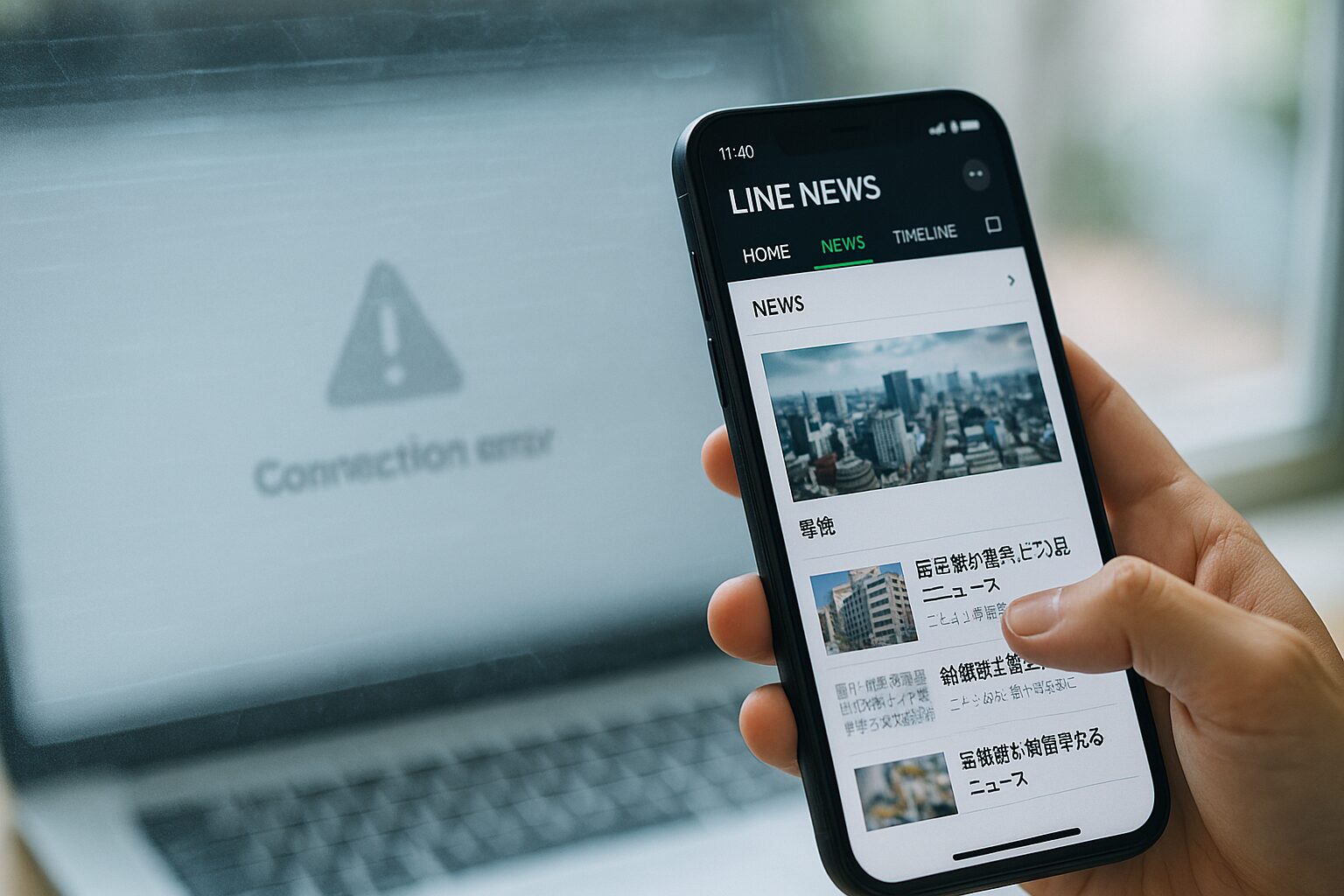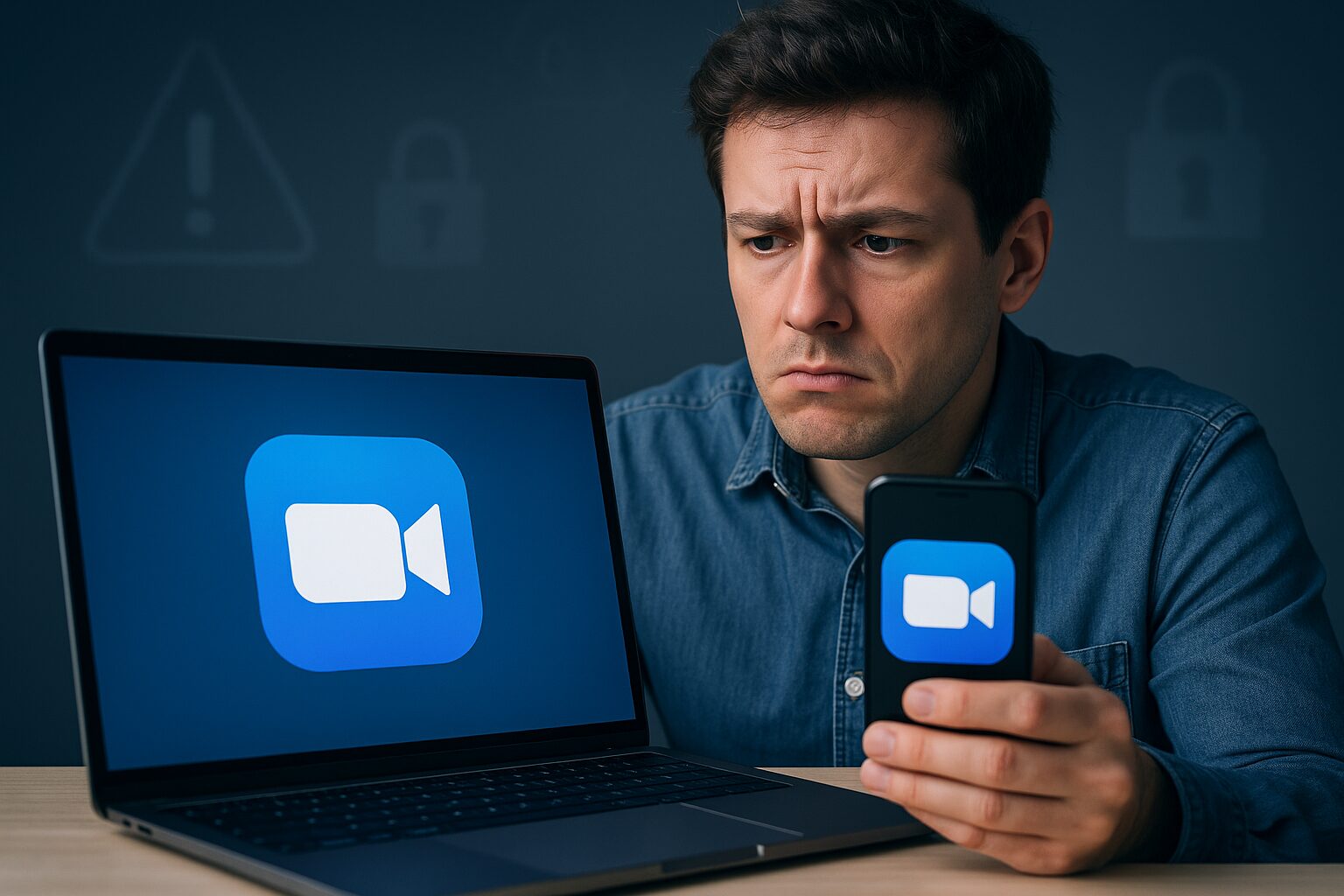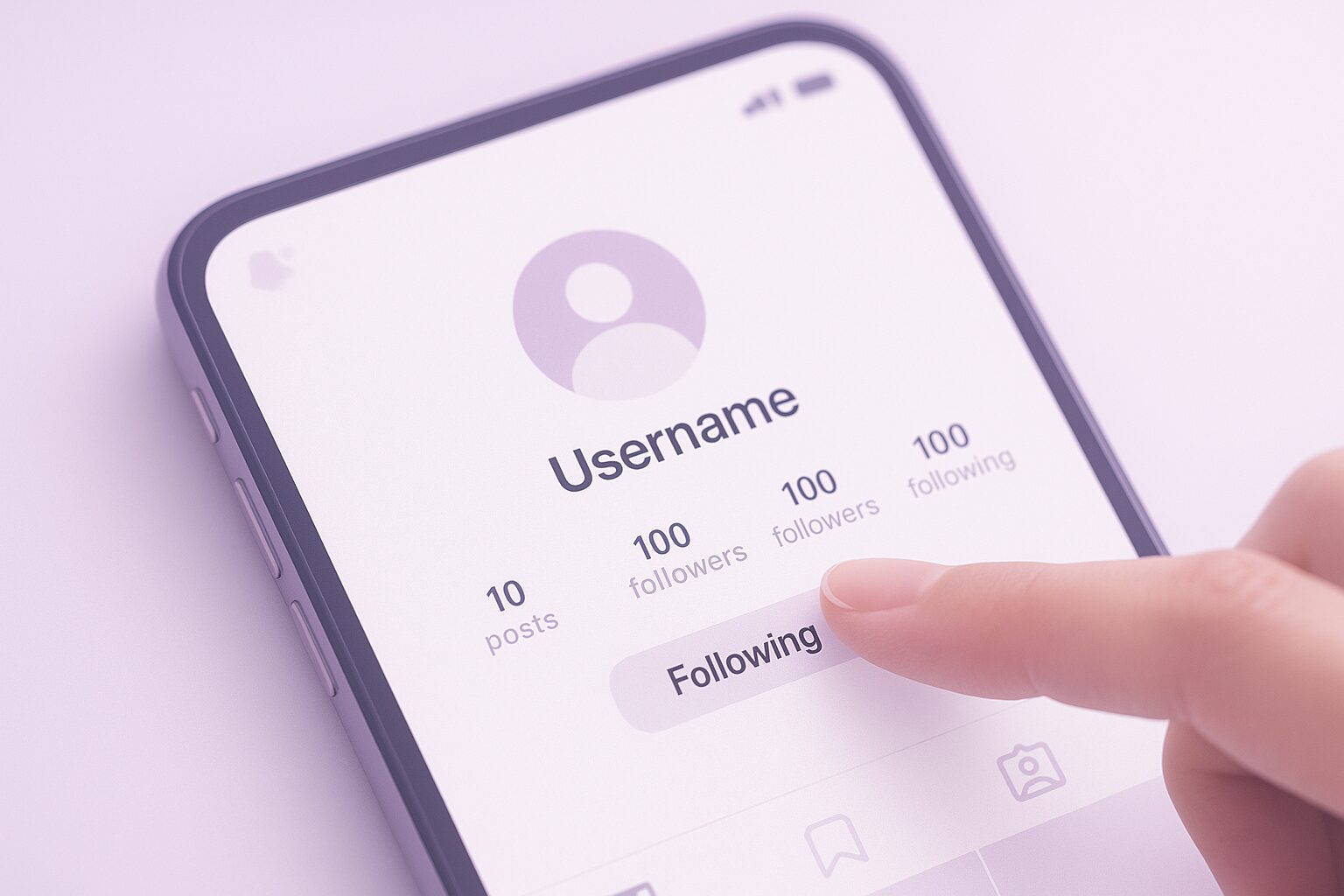「LINEニュースが見れない」と困っていませんか。毎日の情報収集や話題のチェックに欠かせないLINE NEWSですが、突然ニュースタブが開かなくなったり、真っ白な画面になって動かないと不安になる方が多いです。実際、アプリの一時的な不具合や通信環境の問題、さらにはOSのバージョンやLINEアプリ自体の設定変更など、原因はさまざまです。
この記事では、LINEニュースが見れない時に考えられる主な原因と、その解決方法を最新情報をもとに詳しく解説します。どの端末でも試せる基本的なチェックから、AndroidやiPhoneそれぞれの具体的な対処法、さらにはニュースタブが消えてしまった場合の復旧手順までを網羅。誰でも再現できる手順で、元通りにLINEニュースを見られるようになります。
また、記事の後半では今後同じトラブルを防ぐための予防策も紹介します。すぐに実践できる方法ばかりですので、ぜひ最後まで読み進めてください。
LINEニュースが見れないのはなぜ?主な原因を徹底解説
アプリや通信環境の一時的な不具合
LINEニュースが見れない場合、まず疑うべきはアプリや通信環境の一時的な不具合です。特に、電車の中やWi-Fiの切り替え時などに通信が不安定になると、ニュースタブが正常に読み込めず真っ白な画面になることがあります。これはLINE NEWSの配信サーバーにアクセスできない状態が一時的に発生しているためです。
例えば、スマートフォンを地下鉄で使用していた時にニュースを開こうとしたら画面が止まり、再読み込みをしても反応しなかったというケースがあります。このような場合、LINEアプリ自体に問題があるのではなく、通信が一瞬途切れたことが原因です。そのため、機内モードをON・OFFして通信をリセットすると改善することがあります。
また、Wi-Fiを利用している場合でも、ルーターの不具合やDNSエラーによってニュースが読み込めないことがあります。そのため、別のネットワーク(モバイルデータ通信など)に切り替えて再度試してみるのが有効です。つまり、通信の確認は最初に行うべき基本的なチェックポイントといえます。
LINEのバージョンやOSの問題
次に考えられるのが、LINEアプリまたはスマートフォンのOSバージョンが古いことによる問題です。アプリの更新が行われていないと、ニュースタブの機能や配信内容が最新仕様に対応しておらず、正常に表示できないことがあります。特にLINE NEWSは日々機能がアップデートされているため、バージョンが古いと動作が不安定になりやすいのです。
例えば、iPhoneで古いiOSを使っていたユーザーが、ニュースタブを開こうとしても「読み込み中」のまま止まるという報告があります。この場合、アプリだけでなくOSのアップデートも必要です。最新のiOSまたはAndroidにすることで、互換性が改善し、表示の不具合が解消することがあります。
さらに、OSの内部設定でアプリの動作を制限しているケースもあります。特に省電力モードやバックグラウンド通信の制限が有効になっていると、LINEニュースの配信情報を取得できず、結果的に画面が更新されないという現象が起こります。そのため、設定を見直すことが重要です。
サーバー側の障害やシステムエラー
LINEのシステム側で障害が発生している場合も、ニュースが見れなくなる原因になります。これはユーザー側ではどうしようもない問題であり、公式からのアナウンスを確認するしかありません。実際にLINE公式X(旧Twitter)やLINEの公式サイトでは、サーバーメンテナンスやシステム障害が発生した際に告知されることがあります。
例えば、過去には一時的にLINE NEWSの一部配信が停止され、全ユーザーのニュースタブが読み込めなくなった事例もありました。その場合はアプリを削除しても効果がなく、時間をおいて復旧を待つしかありません。このような場合、焦らずに情報を確認し、問題が解消されるのを待つことが最も確実です。
それでは、次に自分で確認できる基本設定やチェックポイントについて見ていきましょう。
まず確認すべき基本設定とチェックポイント
通信環境(Wi-Fi・モバイルデータ)の確認
ニュースが読み込まれない場合、最初に確認すべきは通信環境です。Wi-Fiが接続されていても、実際にインターネット通信ができていないケースがあります。特にカフェや公共施設などの無料Wi-Fiでは、利用前に認証フォームへのアクセスが必要な場合があり、これを完了していないとLINEアプリが通信できません。
たとえば、スターバックスなどでWi-Fi接続はできているのに、LINEニュースを開くと真っ白な画面のまま止まってしまう、ということがあります。このときは一度ブラウザを開いてインターネットに接続できるか確認してみましょう。それで通信が確認できたら、再度LINEを開けばニュースも正常に表示されるはずです。
アプリのバックグラウンド制限を解除
スマートフォンの設定でLINEアプリのバックグラウンド通信が制限されていると、ニュース配信のデータを取得できなくなることがあります。Android端末では「設定」→「アプリ」→「LINE」→「データ使用量」からバックグラウンド通信の許可を確認できます。これがOFFになっている場合、LINE NEWSが更新されない原因になります。
例えば、バッテリー節約のために省電力モードを常にONにしているユーザーは、LINEニュースの新着情報が配信されなくなることがあります。バックグラウンド通信を許可することで、アプリが自動的に最新情報を取得できるようになります。
キャッシュやデータの削除手順
LINEニュースが開かない場合、アプリ内のキャッシュが破損している可能性があります。キャッシュとは、一時的に保存されるデータのことで、古い情報やエラーを含むと正しくニュースが表示されません。Androidでは、「設定」→「アプリ」→「LINE」→「ストレージ」→「キャッシュを削除」を選択します。iPhoneでは、一度アプリを削除して再インストールすると同様の効果があります。
たとえば、長期間LINEをアップデートしていなかったユーザーが、キャッシュ削除後に再起動すると、LINE NEWSが正常に表示されたというケースがあります。このように、キャッシュの削除は最も効果的な解決策のひとつです。
では次に、端末ごとの具体的な手順について詳しく見ていきましょう。
端末別の対処法|AndroidとiPhoneで異なる解決策
AndroidでLINEニュースが見れない時の手順
Android端末でLINEニュースが開かない場合は、設定やアプリの挙動がiPhoneと異なるため、専用の対処が必要です。まず「設定」→「アプリ」→「LINE」→「ストレージ」からキャッシュを削除し、その後「データの削除」は行わずにアプリを再起動してみましょう。これで多くのケースでは画面が正常に戻ります。
例えば、あるユーザーはAndroidでLINEニュースタブを開こうとすると数秒間フリーズしてしまうという問題に直面しました。キャッシュ削除後に再起動したところ、ニュース配信がスムーズに再開されたとの報告があります。このことからも、キャッシュの破損が一因となっているケースが多いことがわかります。
それでも改善しない場合は、アプリのバックグラウンド動作制限がかかっていないか確認してください。省電力機能が強く設定されているとLINE NEWSの読み込みが停止することがあります。
iPhoneでLINEニュースが開かない時の対処法
iPhoneの場合、アプリの再起動や再インストールで改善するケースが多いです。ホーム画面からLINEアプリを長押しし、「Appを削除」を選択してから再インストールすると、LINE NEWSの読み込み不具合が解消されることがあります。ただし、削除する前にトーク履歴のバックアップを必ず取っておきましょう。
例えば、iPhone 13を使用しているユーザーがニュースを開こうとした際、「サーバーに接続できません」というメッセージが出たケースでは、アプリの削除と再インストール後に正常に閲覧できるようになりました。OSのアップデートも同時に行うとより効果的です。
なお、iOSの「スクリーンタイム」でアプリの使用制限が設定されている場合も、LINEニュースの表示が制限されることがあります。そのため、設定アプリ内の「コンテンツとプライバシーの制限」を確認しましょう。
どちらでも共通して試せるリセット方法
Android・iPhoneどちらでも有効なのが端末の再起動です。システム内部の一時的なエラーやキャッシュの蓄積によってアプリが正しく動作しないことがあるため、再起動することでメモリがリセットされ、問題が解決する場合があります。
また、LINEの「設定」→「トーク」→「データ引き継ぎ」を確認し、ログイン情報を最新の状態に保つことも重要です。これは、ログインセッションが不安定になるとニュースの配信が受け取れないことがあるためです。
ここまで確認しても改善しない場合は、次にLINEアプリ内の設定を見直してみましょう。
LINEアプリ内設定の見直しポイント
ニュースタブが非表示になっていないか確認
LINEアプリでは、タブのカスタマイズ機能があり、ユーザーが誤ってニュースタブを非表示にしてしまうことがあります。設定を確認するには、「ホーム」タブ右上の歯車アイコンを開き、「タブ表示の編集」を選びます。ここでニュースタブにチェックが入っているか確認してください。
たとえば、タブ整理をしていた際に「ニュースをあまり見ないから」と一時的に非表示に設定したまま忘れてしまうケースもあります。その結果、「LINEニュースが見れない」と感じることになるのです。タブの再表示を有効にするだけで解決します。
通知設定・表示設定を再チェック
LINEアプリの通知設定がオフになっていると、ニュースの新着配信や速報が届かなくなります。「設定」→「通知」→「LINEニュース」をONにすることで、配信が再開されます。また、「LINE NEWSの表示設定」で「おすすめ記事」や「トレンドニュース」がオフになっていないかも確認してください。
例えば、通知を完全にオフにしていたユーザーが、配信ニュースが更新されないと感じていたところ、設定を再度オンにしたことで最新記事が一覧に反映されました。このように、通知設定は見逃しやすいポイントです。
LINE Labsや実験機能の影響を確認
LINEには一部のユーザー向けに提供されている「LINE Labs」という機能があります。これは新しい実験的な機能を先行して試せるものですが、場合によってはニュースタブの動作に影響を与えることがあります。特に、ニュースタブの新デザインやレイアウト変更が試験導入されている時期は注意が必要です。
例えば、LINE Labsでニュースのカスタマイズ機能を有効にしていたユーザーが、「画面が真っ白になる」という不具合に遭遇した事例があります。その際、実験機能をオフにすると正常に戻りました。ですので、不具合が出た際はLabsの設定も確認することをおすすめします。
それでは次に、ニュースタブ自体が消えてしまった場合の復旧方法について見ていきましょう。
LINEニュースタブが消えた場合の復旧手順
タブの表示切り替え設定を確認する
ニュースタブが突然消えた場合は、タブの表示設定を変更した可能性があります。LINEアプリ下部のメニューにある「ホーム」→「タブ編集」を開き、ニュースタブのチェックを再度入れることで復旧することができます。
たとえば、友だちタブやウォレットタブを優先して配置していたユーザーが、ニュースタブを削除してしまったという事例があります。その後、設定画面から再びタブを追加すると元の状態に戻りました。
ニュースタブを再表示する具体的手順
具体的には、LINEアプリを開いて「ホーム」画面右上の歯車アイコンをタップします。次に「タブ表示のカスタマイズ」を選び、「ニュース」をONにして保存します。設定後、アプリを再起動することでタブが再表示されることが多いです。
これは、タブの表示情報が一時的に読み込まれていないだけのケースもあるため、再起動が有効なのです。なお、再表示後もLINE NEWSが更新されない場合はキャッシュ削除を合わせて行うと良いでしょう。
タブが戻らない時の最終手段
上記の手順でもタブが復活しない場合は、アプリの再インストールが必要になることがあります。再インストールによってタブ構成情報が初期化され、正常に復旧するケースが多く報告されています。
例えば、Android端末で何をしてもニュースタブが表示されなかったユーザーが、アプリ削除と再インストールを行ったところ、すぐにタブが戻ったという例があります。再ログインの際は、アカウント情報を事前にメモしておきましょう。
では次に、ニュースが白い画面で止まる場合の原因を見ていきます。
LINEニュースが白い画面になる・固まる時の原因と対処
アプリのキャッシュやストレージ容量不足
白い画面で動かない場合、端末のストレージ容量が不足している可能性があります。LINEアプリは画像や動画のニュースを多く扱うため、ストレージに空きがないと読み込みに失敗します。
例えば、写真や動画を大量に保存していたユーザーが、ストレージ整理を行った途端にLINE NEWSが正常に動作し始めたという例もあります。不要なデータを削除することで、アプリがスムーズに動作します。
アプリの再インストールで改善するケース
アプリが固まる場合は、再インストールが効果的です。破損したデータが残っていると、LINEニュースの画面が真っ白になったまま動かないことがあります。アプリを削除し、再度インストールすると問題が解消することが多いです。
LINEの不具合報告やサーバーメンテナンス情報の確認
サーバー側の障害が原因のこともあるため、LINE公式Xやヘルプセンターを確認しましょう。多くのユーザーが同時に報告している場合は、サーバーメンテナンス中である可能性が高いです。無理に操作するより、復旧を待つ方が安全です。
次に、ニュースの読み込みが遅い・更新されない時の原因と対処を紹介します。
LINEニュースの読み込みが遅い・更新されない時
古いニュースしか表示されない原因
LINEニュースで最新記事が表示されず、数日前のニュースばかり出てくる場合は、LINE NEWSの更新データが正常に取得できていない可能性があります。特に、アプリを長期間起動しないまま放置すると、内部キャッシュが古いまま残り、最新配信データが反映されにくくなることがあります。
たとえば、1週間ぶりにニュースタブを開いた際、以前と同じ画面が表示されるというケースがあります。これは、アプリがバックグラウンドで更新を行っていなかったことが原因です。そのため、アプリの強制終了後に再起動するだけでも改善することがあります。
また、通信が途切れやすい環境での利用も更新遅延の一因です。安定したWi-Fiまたは4G/5G環境で再度アクセスしてみましょう。
自動更新を有効にする設定方法
ニュースが更新されない場合、LINEアプリの設定で「自動更新」が無効になっていることがあります。「設定」→「LINEニュース」→「自動更新」をオンにすることで、配信情報がリアルタイムで反映されるようになります。
例えば、自動更新をオフにしていたユーザーが、設定をオンに戻したところ、トレンドニュースが即座に更新されるようになった事例があります。自動更新を有効にしておくことで、手動操作をせずに常に最新情報を受け取ることができます。
バックグラウンド通信を最適化する方法
Androidでは「設定」→「バッテリー」→「アプリのバッテリー使用量」から、LINEを「制限なし」に設定することが推奨されます。これにより、バックグラウンドでの通信が最適化され、LINE NEWSの配信情報が遅延なく更新されます。
例えば、スマホの省電力モードが常にオンになっているユーザーは、LINEの配信が途切れやすくなりがちです。この設定を変更することで、アプリの動作が安定し、ニュース画面の読み込みも早くなります。
それでも改善しない場合は、最終手段として再インストールや問い合わせを検討しましょう。
どうしても直らない時の最終解決策
LINEの再ログイン・再インストール手順
すべての手順を試してもニュースが見れない場合、LINEアプリの再ログインまたは再インストールを行うのが最も確実な方法です。まずLINEをログアウトし、端末を再起動後に再度ログインします。それでも改善しない場合は、アプリを削除して再インストールします。
たとえば、再インストール後にLINE NEWSが即座に正常表示されたという報告は多くあります。この方法は、内部データの破損や古いキャッシュが原因の不具合をリセットできるためです。ただし、トーク履歴のバックアップは忘れずに行いましょう。
OSアップデートとLINEバージョン確認
LINEニュースが見れない問題は、OSやアプリのバージョンが古いことによっても発生します。アプリストアでLINEの最新バージョンを確認し、未更新であればアップデートを行いましょう。また、OSの更新も忘れずに行うことで、アプリとの互換性が向上します。
例えば、古いAndroidバージョンでLINEを使用していたユーザーが、OS更新後にニュースタブが復活したという事例があります。したがって、アプリとOSを常に最新に保つことが安定稼働の鍵です。
LINEサポートへの問い合わせ方法
自力で解決できない場合は、LINE公式のサポートフォームから問い合わせるのが確実です。「設定」→「ヘルプセンター」→「お問い合わせ」→「LINE NEWSの表示に関する問題」からフォームにアクセスできます。具体的な状況(白い画面・読み込みエラーなど)を記載することで、迅速な対応が受けられます。
また、問い合わせ前にアプリのバージョン情報やOSバージョンをメモしておくと、サポート側が原因を特定しやすくなります。
次に、今後同じトラブルを防ぐための予防策について見ていきましょう。
今後同じ不具合を防ぐための予防策
定期的なアップデートとストレージ整理
不具合を防ぐためには、LINEアプリとOSの定期的なアップデートが不可欠です。更新によってセキュリティや互換性の問題が解消され、ニュース配信が安定します。また、ストレージを定期的に整理することでキャッシュが溜まりにくくなり、アプリの動作が軽快になります。
例えば、月に一度アプリを最新状態にしているユーザーは、不具合がほとんど起きていません。逆に、半年以上アップデートを放置していたユーザーは、ニュースの読み込みが極端に遅くなる傾向があります。
不要なキャッシュやアプリを削除
LINE以外にも多くのアプリをインストールしていると、端末全体の動作が重くなり、LINEニュースの配信処理にも影響が出ることがあります。定期的に不要なアプリやキャッシュを削除することで、全体の動作が安定します。
たとえば、写真加工アプリや動画編集アプリを多数インストールしていたユーザーが、それらを整理したところ、LINE NEWSの読み込みスピードが改善したという報告もあります。
安全な通信環境を保つためのポイント
安全で安定した通信環境を保つことも重要です。公共Wi-Fiでは通信が途切れやすく、LINEの配信データが正常に取得できないことがあります。自宅や職場の信頼できるWi-Fi、もしくは4G/5G通信を利用するようにしましょう。
また、VPNアプリを利用している場合、一部のサーバーがLINEの通信を遮断してしまうこともあります。VPNをオフにして再接続することで改善する場合もあります。
まとめ
LINEニュースが見れない原因は、通信環境・アプリの設定・キャッシュの破損・バージョンの不一致など、多岐にわたります。しかし、それぞれに確実な対処法があります。まずは通信確認とキャッシュ削除から始め、改善しない場合はアプリの再インストールやサポートへの問い合わせを行いましょう。
定期的なアップデートとストレージ整理を心がけることで、再発を防ぎ、快適にLINE NEWSを利用できます。ニュースタブが正常に戻れば、最新の話題や情報をいつでもスムーズにチェックできるようになります。